Việc xử lý dữ liệu văn bản trong bảng tính Excel là công việc thường gặp trong môi trường văn phòng. Đôi khi, bạn nhận được dữ liệu có định dạng chữ không đồng nhất, ví dụ như toàn bộ là chữ in hoa, và cần phải chuyển chúng về dạng chữ thường hoặc chỉ in hoa chữ cái đầu tiên để dễ đọc và chuyên nghiệp hơn. Nắm vững cách chuyển chữ in hoa sang thường và các kỹ thuật định dạng văn bản khác trong Excel sẽ giúp bạn tiết kiệm đáng kể thời gian và công sức, nâng cao hiệu quả công việc. Bài viết này sẽ hướng dẫn bạn các phương pháp đơn giản và nhanh chóng để thực hiện điều này.
Sử dụng hàm LOWER để chuyển chữ in hoa sang thường
Một trong những cách chuyển chữ in hoa sang thường phổ biến và hiệu quả nhất trong Excel là sử dụng hàm LOWER. Hàm này được thiết kế đặc biệt để đổi tất cả các ký tự chữ cái trong một chuỗi văn bản thành chữ thường. Đây là lựa chọn lý tưởng khi bạn cần chuẩn hóa dữ liệu từ dạng viết hoa hoàn toàn về dạng viết thường.
Để áp dụng hàm LOWER, bạn chỉ cần thực hiện một vài bước đơn giản. Đầu tiên, hãy chọn một ô hoặc một cột trống nằm cạnh ô hoặc cột chứa văn bản mà bạn muốn chuyển đổi. Đây sẽ là nơi hiển thị kết quả sau khi áp dụng công thức. Tại ô trống đầu tiên của cột tạm này, bạn nhập công thức theo cú pháp =LOWER(ô_chứa_văn_bản).
Ví dụ, nếu văn bản in hoa bạn muốn chuyển đổi nằm trong ô A1, công thức sẽ là =LOWER(A1). Sau khi nhập công thức, bạn nhấn phím Enter. Lập tức, tất cả các chữ in hoa trong ô A1 sẽ được chuyển thành chữ thường và hiển thị tại ô bạn vừa nhập công thức.
Để áp dụng công thức này cho toàn bộ cột dữ liệu, bạn không cần phải nhập lại từng dòng. Chỉ cần nhấp chuột vào ô chứa công thức vừa nhập kết quả, di chuyển con trỏ chuột đến góc dưới cùng bên phải của ô cho đến khi biểu tượng con trỏ chuyển thành hình dấu cộng (+). Sau đó, bạn nhấp giữ chuột trái và kéo xuống dưới dọc theo cột dữ liệu bạn muốn chuyển đổi. Excel sẽ tự động sao chép công thức và điều chỉnh tham chiếu ô tương ứng cho từng dòng, giúp bạn chuyển đổi hàng loạt dữ liệu một cách nhanh chóng.
Sau khi đã chuyển đổi thành công, bạn có thể cần thay thế dữ liệu gốc bằng dữ liệu mới ở dạng chữ thường. Để làm điều này mà không làm mất định dạng, bạn không thể chỉ đơn thuần sao chép và dán trực tiếp vì ô kết quả chứa công thức chứ không phải giá trị văn bản thuần túy. Thay vào đó, hãy chọn toàn bộ phạm vi ô chứa kết quả vừa chuyển đổi (cột tạm), sao chép chúng (Ctrl+C), sau đó quay lại cột gốc và sử dụng tính năng “Paste Special” (Dán Đặc biệt) bằng cách nhấp chuột phải và chọn “Paste Values” (Dán Giá trị) hoặc biểu tượng dán giá trị (Values). Thao tác này sẽ chỉ dán giá trị văn bản đã được chuyển sang chữ thường vào cột gốc, mà không dán công thức, giúp dữ liệu của bạn được chuẩn hóa hoàn toàn.
Chuyển đổi chữ bằng Flash Fill
Công cụ Flash Fill trong Excel là một tính năng thông minh có thể nhận diện các mẫu dữ liệu mà bạn đang nhập và tự động điền nốt phần còn lại. Đây là một cách tiếp cận linh hoạt để thay đổi định dạng văn bản, bao gồm cả cách chuyển chữ in hoa sang thường mà không cần sử dụng công thức hàm. Flash Fill hoạt động dựa trên việc bạn cung cấp cho Excel một hoặc hai ví dụ về định dạng đầu ra mong muốn.
Quy trình sử dụng Flash Fill để chuyển đổi định dạng chữ khá đơn giản và trực quan. Tương tự như khi sử dụng hàm, bạn cần chèn một cột trống mới ngay bên cạnh cột chứa văn bản gốc mà bạn muốn chuyển đổi. Cột mới này sẽ là nơi Flash Fill tự động điền kết quả.
Tại ô đầu tiên của cột mới, bạn nhập lại văn bản tương ứng từ cột gốc nhưng theo định dạng chữ mà bạn mong muốn. Ví dụ, nếu ô A1 chứa “TÊN SẢN PHẨM IN ẤN” và bạn muốn chuyển thành “tên sản phẩm in ấn”, bạn chỉ cần gõ chính xác “tên sản phẩm in ấn” vào ô B1 (giả sử B là cột tạm).
Sau khi đã cung cấp ví dụ đầu tiên, bạn di chuyển xuống ô tiếp theo (B2) và bắt đầu nhập ký tự đầu tiên của văn bản tương ứng ở ô A2. Excel, với tính năng Flash Fill được kích hoạt, sẽ nhận diện rằng bạn đang cố gắng chuyển đổi định dạng chữ và hiển thị một bản xem trước mờ của toàn bộ cột dữ liệu đã được chuyển đổi theo mẫu bạn vừa nhập. Nếu bản xem trước này chính xác với ý định của bạn, bạn chỉ cần nhấn phím Enter để xác nhận và Flash Fill sẽ tự động điền kết quả cho tất cả các ô còn lại trong cột.
Một cách khác để kích hoạt Flash Fill sau khi cung cấp ví dụ đầu tiên là sử dụng tổ hợp phím tắt Ctrl + E. Sau khi gõ ví dụ đầu tiên vào ô B1, bạn chuyển xuống ô B2 và nhấn Ctrl + E. Excel sẽ tự động điền nốt toàn bộ dữ liệu ở cột B theo mẫu định dạng bạn đã thiết lập ở ô B1. Tính năng này đặc biệt hữu ích khi bạn có lượng lớn dữ liệu cần xử lý.
Flash Fill không chỉ giới hạn ở việc chuyển từ in hoa sang thường mà còn có thể chuyển sang in hoa chữ cái đầu mỗi từ (giống hàm PROPER) hoặc sang in hoa toàn bộ (giống hàm UPPER), miễn là bạn cung cấp đúng mẫu ở ô đầu tiên. Sau khi hoàn tất, bạn có thể xóa cột văn bản gốc nếu cần, tương tự như phương pháp sử dụng hàm LOWER, bằng cách sao chép kết quả và dán giá trị (Paste Values) trở lại cột gốc.
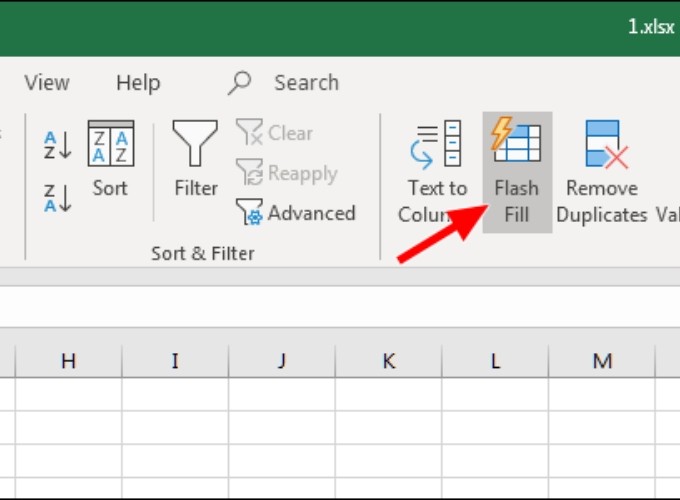 Cách sử dụng Flash Fill trong Excel để chuyển đổi định dạng chữ
Cách sử dụng Flash Fill trong Excel để chuyển đổi định dạng chữ
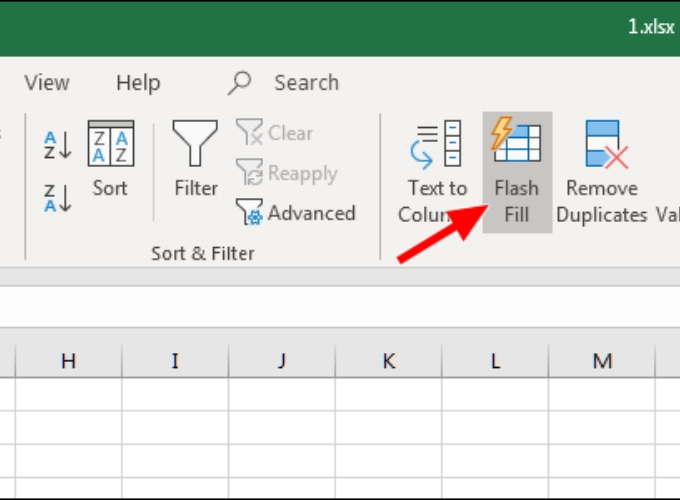 Cách sử dụng Flash Fill trong Excel để chuyển đổi định dạng chữ in hoa sang thường
Cách sử dụng Flash Fill trong Excel để chuyển đổi định dạng chữ in hoa sang thường
Flash Fill là một công cụ mạnh mẽ và linh hoạt, rất tiện dụng cho các công việc định dạng dữ liệu nhanh chóng mà không cần nhớ cú pháp hàm phức tạp.
Sử dụng hàm UPPER để chuyển chữ thường sang in hoa
Ngược lại với hàm LOWER, hàm UPPER trong Excel được sử dụng để chuyển đổi tất cả các ký tự chữ cái trong một chuỗi văn bản thành chữ in hoa. Mặc dù bài viết này tập trung vào cách chuyển chữ in hoa sang thường, việc hiểu và sử dụng hàm UPPER cũng rất quan trọng để bạn có thể linh hoạt chuyển đổi định dạng văn bản theo mọi nhu cầu công việc. Chẳng hạn, khi bạn cần tạo các tiêu đề nổi bật hoặc chuẩn hóa tên riêng về dạng viết hoa toàn bộ.
Các bước sử dụng hàm UPPER cũng tương tự như hàm LOWER. Bạn bắt đầu bằng việc chèn một cột tạm bên cạnh cột chứa văn bản gốc (đang ở dạng chữ thường hoặc hỗn hợp) mà bạn muốn chuyển thành in hoa. Tại ô đầu tiên của cột tạm, bạn nhập công thức theo cú pháp =UPPER(ô_chứa_văn_bản_gốc).
Ví dụ, nếu ô A1 chứa “tên sản phẩm in ấn” và bạn muốn chuyển thành “TÊN SẢN PHẨM IN ẤN”, công thức tại ô B1 sẽ là =UPPER(A1). Sau khi nhập công thức và nhấn Enter, ô B1 sẽ hiển thị kết quả là “TÊN SẢN PHẨM IN ẤN”.
Để áp dụng công thức này cho toàn bộ dữ liệu trong cột gốc, bạn chỉ cần sử dụng thao tác kéo thả tương tự như với hàm LOWER. Nhấp chuột vào ô kết quả đầu tiên, di chuyển con trỏ đến góc dưới cùng bên phải cho đến khi xuất hiện dấu cộng, sau đó kéo thả xuống dưới bao nhiêu dòng tùy ý. Excel sẽ tự động tính toán và hiển thị kết quả in hoa cho toàn bộ phạm vi bạn chọn.
Sau khi có kết quả ở cột tạm, nếu bạn muốn thay thế dữ liệu gốc ở cột ban đầu bằng dữ liệu in hoa vừa tạo, bạn cần sao chép cột tạm và sử dụng tính năng “Paste Values” (Dán Giá trị) để dán đè lên cột gốc. Thao tác này đảm bảo chỉ giá trị văn bản được dán, giữ cho bảng tính của bạn gọn gàng và chính xác. Hàm UPPER là một công cụ đơn giản nhưng hiệu quả, giúp bạn dễ dàng định dạng lại văn bản thành chữ in hoa khi cần thiết.
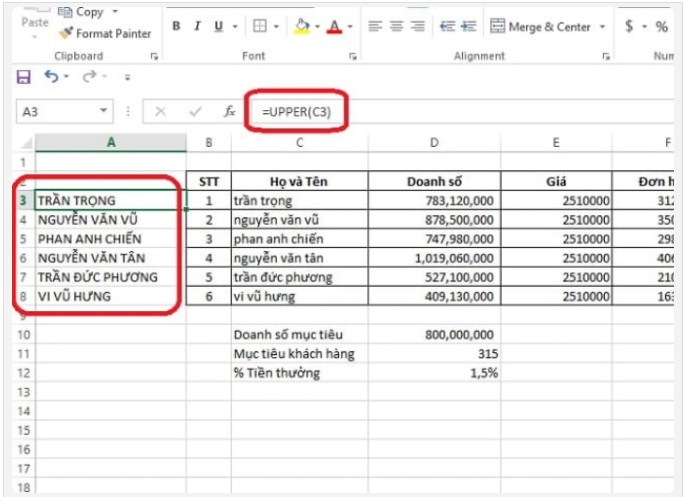 Áp dụng hàm UPPER trong Excel để chuyển chữ thường sang in hoa
Áp dụng hàm UPPER trong Excel để chuyển chữ thường sang in hoa
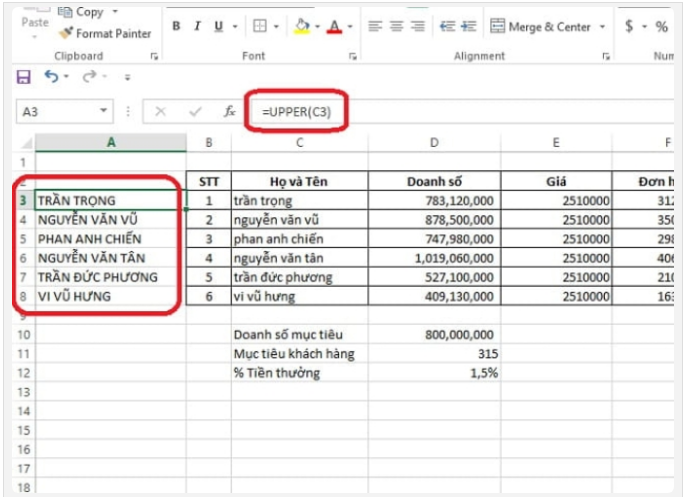 Hướng dẫn sử dụng hàm UPPER để chuyển chữ thường sang in hoa trong Excel
Hướng dẫn sử dụng hàm UPPER để chuyển chữ thường sang in hoa trong Excel
Việc kết hợp sử dụng các hàm LOWER, UPPER, PROPER và công cụ Flash Fill mang lại sự linh hoạt tối đa trong việc xử lý định dạng văn bản trên Excel.
Sử dụng hàm PROPER để viết hoa chữ cái đầu tiên của mỗi từ
Hàm PROPER trong Excel là một công cụ hữu ích khi bạn muốn chuẩn hóa văn bản sao cho chữ cái đầu tiên của mỗi từ được viết hoa, còn các ký tự còn lại là chữ thường. Đây là định dạng phổ biến cho tên riêng, địa danh, hoặc các dòng tiêu đề muốn giữ sự trang trọng nhất định mà không in hoa toàn bộ. Hàm PROPER không trực tiếp thực hiện cách chuyển chữ in hoa sang thường toàn bộ, nhưng nó là một biến thể quan trọng của việc chuyển đổi định dạng chữ, đặc biệt là chuyển từ dạng in hoa hoàn toàn về dạng chuẩn hơn.
Cách sử dụng hàm PROPER cũng tương tự như các hàm UPPER và LOWER. Bạn cần chèn một cột trống mới bên cạnh cột chứa văn bản gốc mà bạn muốn định dạng lại. Tại ô đầu tiên của cột mới, bạn nhập công thức theo cấu trúc =PROPER(ô_chứa_văn_bản_gốc).
Ví dụ minh họa, nếu ô A1 chứa chuỗi văn bản “TÊN SẢN PHẨM IN ẤN” hoặc “tên sản phẩm in ấn”, khi bạn nhập công thức =PROPER(A1) vào ô B1 và nhấn Enter, kết quả hiển thị tại ô B1 sẽ là “Tên Sản Phẩm In ấn”. Lưu ý rằng hàm PROPER sẽ xử lý từng từ riêng biệt, viết hoa chữ cái đầu và chuyển các chữ cái còn lại trong từ đó sang chữ thường.
Sau khi có kết quả mong muốn ở ô đầu tiên, bạn có thể nhanh chóng áp dụng công thức này cho toàn bộ phạm vi dữ liệu còn lại bằng cách sử dụng thao tác kéo thả. Nhấp chuột vào ô chứa kết quả đầu tiên, kéo con trỏ chuột đến góc dưới cùng bên phải của ô cho đến khi xuất hiện dấu cộng, sau đó giữ chuột trái và kéo xuống dưới bao nhiêu dòng bạn cần xử lý. Excel sẽ tự động tính toán và hiển thị kết quả cho từng dòng.
Cũng như với các hàm khác, nếu bạn muốn thay thế dữ liệu gốc bằng kết quả vừa tạo, hãy sao chép cột kết quả và sử dụng tính năng “Paste Values” (Dán Giá trị) để dán vào cột gốc. Hàm PROPER là một lựa chọn hiệu quả để tạo ra các chuỗi văn bản có định dạng chuẩn, dễ đọc và chuyên nghiệp hơn, đặc biệt khi làm việc với danh sách tên, địa chỉ hoặc các cụm từ cần định dạng theo quy tắc viết hoa chữ cái đầu.
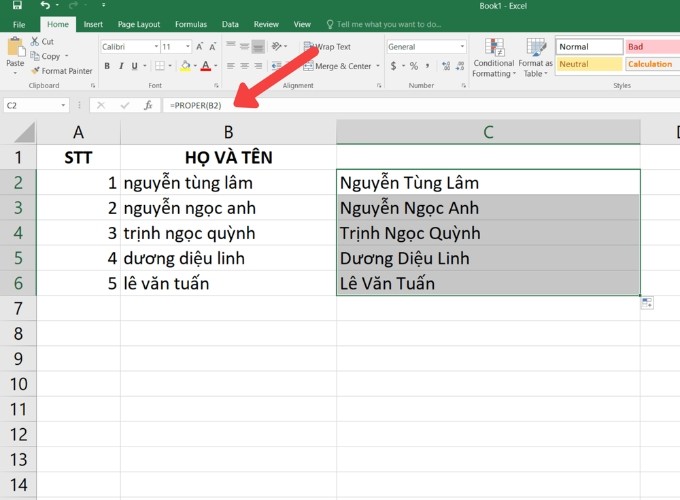 Cách sử dụng hàm PROPER trong Excel để viết hoa chữ cái đầu tiên của mỗi từ
Cách sử dụng hàm PROPER trong Excel để viết hoa chữ cái đầu tiên của mỗi từ
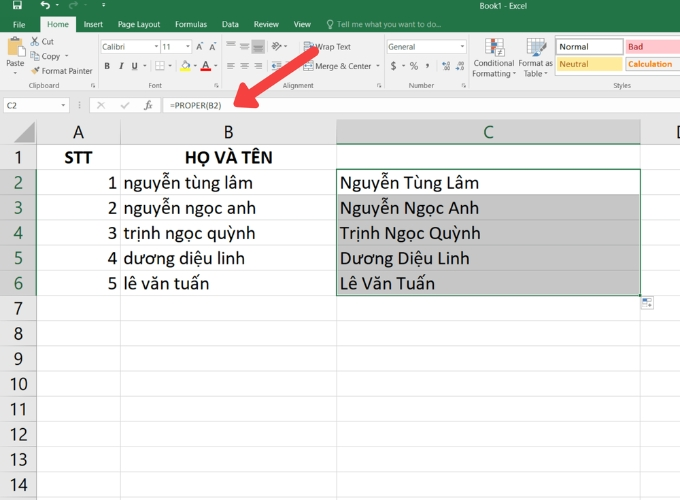 Hướng dẫn dùng hàm PROPER trong Excel để viết hoa chữ cái đầu mỗi từ
Hướng dẫn dùng hàm PROPER trong Excel để viết hoa chữ cái đầu mỗi từ
Việc làm chủ các hàm xử lý văn bản cơ bản như LOWER, UPPER, PROPER và công cụ Flash Fill là kỹ năng thiết yếu giúp bạn làm việc hiệu quả hơn với dữ liệu trong Excel, đảm bảo tính nhất quán và chuyên nghiệp cho các báo cáo hoặc tài liệu.
Lưu ý khi chuyển đổi định dạng chữ
Khi sử dụng các hàm như LOWER, UPPER, PROPER để chuyển chữ in hoa sang thường hoặc ngược lại, điều quan trọng cần ghi nhớ là các ô chứa kết quả sẽ chứa công thức, chứ không phải giá trị văn bản tĩnh. Điều này có nghĩa là nếu bạn xóa dữ liệu gốc ở cột ban đầu, kết quả ở cột tạm cũng sẽ biến mất hoặc hiển thị lỗi. Do đó, sau khi đã có kết quả mong muốn, bước tiếp theo bắt buộc là sao chép cột kết quả và sử dụng tùy chọn “Paste Special” (Dán Đặc biệt) với lựa chọn “Values” (Giá trị) để dán vào vị trí cuối cùng bạn muốn lưu trữ dữ liệu (thường là đè lên cột gốc). Thao tác này sẽ chuyển đổi công thức thành giá trị văn bản thực tế, đảm bảo dữ liệu của bạn được cố định và không bị ảnh hưởng nếu cột gốc bị thay đổi hoặc xóa.
Đối với Flash Fill, kết quả được tự động điền là giá trị văn bản, không phải công thức. Điều này tiện lợi hơn ở chỗ bạn có thể xóa cột gốc ngay sau khi Flash Fill hoàn tất mà không lo mất dữ liệu đã chuyển đổi. Tuy nhiên, Flash Fill đôi khi có thể nhận diện sai mẫu nếu dữ liệu quá phức tạp hoặc không có mẫu rõ ràng. Trong những trường hợp đó, các hàm (LOWER, UPPER, PROPER) sẽ là lựa chọn đáng tin cậy hơn vì chúng tuân theo quy tắc logic đã được định sẵn.
Ngoài ra, các hàm LOWER, UPPER, PROPER chỉ xử lý các ký tự chữ cái. Các ký tự đặc biệt, số hoặc dấu cách sẽ không bị ảnh hưởng bởi các hàm này. Khi làm việc với dữ liệu, bạn cũng nên kiểm tra lại kết quả sau khi chuyển đổi, đặc biệt là khi xử lý lượng lớn dữ liệu, để đảm bảo không có sai sót không mong muốn xảy ra.
Việc thành thạo những kỹ thuật chuyển đổi định dạng chữ này giúp bạn làm việc hiệu quả hơn với dữ liệu văn bản trên Excel. Dù bạn cần cách chuyển chữ in hoa sang thường hay ngược lại, các phương pháp sử dụng hàm hoặc Flash Fill đều cung cấp giải pháp nhanh chóng và chính xác, góp phần vào sự chuyên nghiệp của các tài liệu và báo cáo bạn tạo ra. Để tìm hiểu thêm về các giải pháp in ấn và bảng hiệu chất lượng cho doanh nghiệp, bạn có thể truy cập lambanghieudep.vn.
Những phương pháp được trình bày ở đây là nền tảng cơ bản trong việc xử lý văn bản trong Excel, giúp bạn dễ dàng định dạng lại dữ liệu theo nhu cầu. Việc luyện tập và áp dụng chúng thường xuyên sẽ giúp bạn trở thành người sử dụng Excel thành thạo hơn, tiết kiệm thời gian quý báu trong công việc hàng ngày.